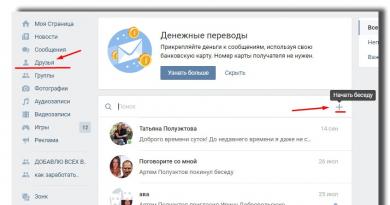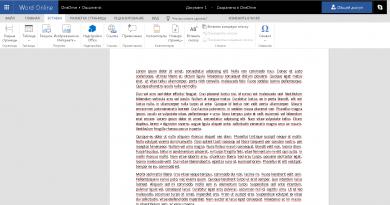Планшет не подключается. Планшет не видит Wi-Fi
Технологии не стоят на месте. Мобильные устройства , с помощью которых можно легко и быстро выйти в интернет, являются неотъемлемой частью каждого современного человека. Но что такое планшет без Wi-Fi? Просто кусок пластика и металла. К сожалению, довольно часто случается, что планшет не видит Wi-Fi. Далее мы рассмотрим, почему это может происходить и как устранить подобные проблемы.
Для начала стоит понимать, что технология Wi-Fi имеет разные стандарты и протоколы. То есть на сегодняшний день существует множество разных версий Wi-Fi. Однако в быту используются всего три стандарта:
- 802.11b – это самый старый стандарт, который работает на частоте 2,4 Ггц и имеет максимальную пропускную способность до 11 Мбит/с.
- 802.11g – стандарт, который был утвержден в 2003 году. Позволяет достигать скорости передачи данных до 54 Мбит/с. Работает на частоте 2,4 Ггц.
- 802.11n – наиболее быстрый вариант беспроводной связи , который позволяет достичь скорости до 300 Мбит/с. Этот стандарт работает на частоте 5 Ггц.
Как видите, некоторые из стандартов работают на разных частотах. Это означает, что одна из причин, почему планшет не видит Wi-Fi, может заключаться в разности частот. То есть, если роутер работает только на частоте 5 Ггц, а планшет поддерживает только режим 802.11b или g (2,4 Ггц), то неудивительно, что гаджет не может увидеть точку доступа. Здесь вы уже ничего не поделаете. Просто при покупке планшета уточняйте его технические характеристики.
Нужно отметить, что многие современные роутеры могут работать в смешанном режиме. То есть в настройках Wi-Fi в роутере можно выбрать режим 802.11bgn. Это означает, что точка доступа будет раздавать сеть сразу на двух частотах, благодаря чему к ней смогут подключаться и старые, и новые мобильные устройства.
Слабый сигнал
Не стоит забывать и о том, что разные планшеты, как и роутеры, имеют разные антенны. Точка доступа может иметь слабую антенну, из-за чего сможет покрыть довольно маленькую область. При этом некоторые планшеты, в силу особенностей своей конструкции, могут иметь слабую антенну, которая приглушается металлическим корпусом, из-за чего прием будет очень слабым.
Если, например, у ноутбука антенна проходит вокруг всего экрана, то, конечно же, уровень сигнала будет весьма сильным. Но если в планшете сама антенна намного меньше, да еще закрыта металлической крышкой, то сигнал приема будет недостаточным. Это еще одна причина, по которой планшет не находит сеть Wi-Fi .
В таком случае вам следует подойти ближе к роутеру (подойдите вплотную) и проверить, не обнаружит ли планшет эту точку доступа. Если обнаружит, то проблема в слабой антенне. В таком случае можно попытаться усилить антенну. Но делать это вы будете на свой страх и риск, так как не все способы просты и безопасны.
Проблема может таиться и в другом. При этом источником затруднений может быть как сам роутер, так и точка доступа, к которой он пытается подключиться.
Почему Android не видит Wi-Fi сеть: Видео
Как определить проблему
Часто планшет не видит вай-фай по вине самой точки доступа. Одна из причин была описана выше (разница в поддерживаемых частотах). Но иногда для того, чтобы обезопасить свою домашнюю сеть, владельцы скрывают точку доступа. Поэтому в первую очередь следует зайти в параметры роутера и проверить, включен ли беспроводной режим и скрыта ли сеть. Все это проверяется в настройках Wi-Fi в маршрутизаторе.
Если убрать галочку с первой строки («Включить беспроводное вещание»), то роутер вообще не будет раздавать сеть. Если убрать галочку со второй строки («Включить широковещание SSID»), то сеть будет скрытой. То есть, Wi-Fi будет раздаваться, но устройства не будут видеть имя сети. К такой сети надо подключаться к ручном режиме.
Если же в параметрах маршрутизатора все включено, то стоит проверить, сможет ли планшет увидеть вообще хоть одну сеть. Делается это элементарно. Просто отправьтесь в гости к друзьям или в кафе, в котором есть Wi-Fi, и так далее. Если ваш планшет увидит другие сети, то проблема именно в вашем роутере. Если же планшет не находит Wi-Fi сети вообще нигде, то проблема именно в планшете.
Решение проблем на стороне роутера
Статьи по теме
Основные настройки Wi-Fi-роутера мы уже рассмотрели выше. То есть, вы проверяете, какой режим вай-фай использует маршрутизатор, а также, включено ли беспроводное вещание, и не скрыта ли сеть. Если все эти параметры в порядке, то больше вы ничего не сможете настроить. В таком случае следует перезагрузить точку доступа. Просто отключите маршрутизатор из розетки на 7-10 минут, после чего включите снова.
Если и после этого все равно планшет не видит сеть Wi-Fi, то следует сделать к заводским параметрам. Если и это не поможет, то придется обновить ПО, так как, скорее всего, произошел какой-то сбой в работе системы. Инструкцию по обновлению ПО, как и саму прошивку, вы сможете найти на официальном сайте изготовителя маршрутизатора. Если даже обновление ПО не поможет, то придется купить новый роутер. При выборе обращайте внимание на то, какие режимы и стандарты Wi-Fi поддерживает точка доступа.
Проблема на стороне планшета
Если вы определили, что проблема кроется именно в планшете, то есть он не видит вообще ни одну сеть и не выходит в интернет даже в непосредственной близости к точкам доступа, то здесь есть несколько вариантов.
В первую очередь следует просто перезагрузить устройство. Дело в том, что из-за накопившегося кэша (мусора) планшет может вообще не включать беспроводной адаптер , из-за чего поиск сетей даже не начинается. То есть планшет не ловит Wi-Fi. Перезагрузка сбрасывает кэш и восстанавливает мелкие сбои в работе системы.
Если это не помогло, то следует переходить к более кардинальным мерам. Сразу стоит сказать, что Android-система устроена таким образом, что никаких настроек, как на ПК, нет. Вы не можете переустановить драйверы для вай-фай-адаптера, сбросить сетевые параметры или настроить сетевой адаптер. Подключение к сетям происходит автоматически. Поэтому, если ничего из вышесказанного не помогает, то придется делать сброс до заводских параметров.
Еще одна причина, почему не ловит вай-фай на планшете, может заключаться в том, что клемма антенны отошла в результате падения (наверное, не существует такого планшета, который ни разу не падал). Также контакты могли окислиться из-за высокой влажности или, если устройство разбиралось для ремонта, то при сборке мастер банально мог забыть подключить антенну. В таком случае надо разобрать гаджет: проверить, подключена ли антенна и прочистить контакты.
Конечно, такие причины возникают крайне редко, но все же их стоит учитывать. Также не забывайте о том, что иногда из-за интенсивной работы сетевой адаптер может просто сгореть. Проверить это в домашних условиях вы не сможете, а без такого адаптера планшет, само собой разумеется, не сможет выходить в интернет. Поэтому, если вы перепробовали все доступные меры, и ничто не помогло исправить проблему, пора нести ваш гаджет в ремонт.
Как настроить Wi-Fi на планшете: Видео
Благодаря выросшей скорости, всё больше планшетов оснащаются GSM или 3G-модулями, получая возможность выходить в сеть всегда и везде, а не только в зоне действия Wi-Fi . Однако с появлением в планшетных компьютерах разъёмов для SIM-карт возникла и довольно типичная проблема: планшет не видит SIM-карты.
Когда виновато ПО
Программное обеспечение гаджета тоже может быть причиной отсутствия интернета. Например, если после сеть внезапно пропала, то, с высокой долей вероятности, причиной послужила именно скачанная программа. Попробуйте ее просто удалить.
А иногда всему виной бывает невнимательность пользователя: случайно активировали режим «В самолёте» или «Автономный». В таком случае необходимо проверить в настройках устройства, что мобильные сети включены и передача данных разрешена. Там же посмотрите, не указан ли приоритет: в этом случае тоже может не работать мобильный интернет , несмотря на определившуюся карточку.
Ещё одной причиной может быть сбой системной прошивки. В таком случае, вероятно, поможет или, в более тяжёлых случаях, хард-ресет (помните, что при полном сбросе пользовательских настроек будет утеряна вся информация на планшете, поэтому предварительно стоит сделать резервную копию).
Распространённая ситуация среди, когда устройство видит SIM-карту, но к мобильной сети не подключается. Вероятнее всего, в настройках мобильных сетей выставлены параметры для родных китайских операторов. Необходимо указать там Вашего мобильного оператора или, если он отсутствует в списке и не находится при поиске, вручную выставить параметры APN и другие, необходимые для подключения (можно узнать на сайте оператора, в салоне связи или позвонив в техподдержку).
Подводим итоги
Итак, что делать, если планшет пишет «нет SIM-карты»? Вот краткий алгоритм:
- проверить, не активирован ли режим «В самолёте» или «Автономный»;
- если интернет перестал работать после установки новых приложений, удалить их;
- проверить настройки мобильных сетей;
- проверить SIM-карту на другом устройстве (планшете или смартфоне);
- если с картой все хорошо, проверить разъём SIM-ридера при помощи другой SIM-карты (желательно другого оператора) - , отнести планшет в сервисный центр для замены слота и шлейфа;
- если разъём работает и видит карту другого оператора, заменить свою SIM в салоне связи;
- если с новой картой сеть не появляется, сделать хард-ресет или;
- если все вышеперечисленное не помогло - прямая дорога в сервис.
Надеемся, что благодаря этим советам, вам больше не придётся растерянно чесать затылок при отключении связи и вы сможете в большинстве случаев самостоятельно решить проблему.
После приобретения планшета вы, скорее всего, захотите воспользоваться беспроводной связью. Зачастую пользователи оказываются в ситуации, когда устройство не видит сеть или выдает ряд ошибок при подключении. В этой статье мы рассмотрим самые распространенные проблемы, возникающие при выходе в Интернет, и пути их решения.
Почему планшет не подключается к беспроводной сети
1. Введение неправильного пароля
Самая распространенная причина сбоя работы беспроводного Интернета на планшете. Чаще всего возникает, если пользователь сменил пароль, а Android устройство к нему ни разу не подключалось. Введите новый пароль и проверьте, подключается ли устройство к Интернету.
2. Вирусы
Иногда причиной, по которой устройство не подключается к Интернету, может быть воздействие вредоносных программ. Для устранения этой неполадки необходимо просканировать гаджет антивирусом.
3. Сбой в энергосети
Для недорогих роутеров характерна нестабильная работа. Скачки в напряжении могут привести к тому, что планшет не видит сеть. Для решения проблемы перезагрузите маршрутизатор, отключив его от напряжения на 2-3 минуты. Затем опять включите. Иногда перезагрузку необходимо сделать несколько раз.
4. Неправильный тип шифрования
Чтобы проверить тип шифрования, зайдите в настройки роутера. Для этого в адресной строке браузера введите IP-адрес маршрутизатора. Эти данные можно посмотреть на наклейке устройства или в инструкции. В открывшейся вкладке выберете пункт «Расширенные настройки». Затем в разделе «Wi-Fi» нажмите «Настройки безопасности». Чтобы посмотреть тип шифрования, зайдите в меню «Сетевая аутентификация». Из предложенных вариантов выберете WPA-PSK\WPA2-PSK2 mixed. Перезагрузите роутер. 5. Неправильно выставлены настройки времени и даты
В некоторых случаях планшет не подключается к беспроводной сети из-за неверных значений даты и времени. После исправления этих параметров на правильные работа сети возобновиться.
6. Проверка режима МАС-фильтра
Еще одной причиной, по которой пользователь на планшете не видит Wi-Fi, могут быть изменения настроек фильтрации МАС-адресов. Чтобы исключить этот вариант в параметрах роутера в разделе «Wi-Fi», зайдите в пункт «МАС-фильтр». Проверьте, какой режим выбран. Возможны следующие значения:
- Отключен – по умолчанию, нет ограничения для МАС-адресов.
- Разрешать – доступ к беспроводной сети разрешен только тем устройствам, МАС-адреса которых прописаны на соответствующей вкладке. Другим устройствам доступ к Интернет запрещен.
Запрещать – есть список МАС-адресов, которым ограничен доступ к сети Интернет. Если роутер видит запрещенный МАС-адрес, то закрывает для этого устройства выход в Wi-Fi.
 Если в настройках роутера выбраны режимы «Разрешать» или «Запрещать» проверьте, открыт ли доступ МАС-адресу вашего устройства к беспроводной сети. Либо измените режим на «Отключен». После этих манипуляций проверьте, как гаджет подключается к сети.
Если в настройках роутера выбраны режимы «Разрешать» или «Запрещать» проверьте, открыт ли доступ МАС-адресу вашего устройства к беспроводной сети. Либо измените режим на «Отключен». После этих манипуляций проверьте, как гаджет подключается к сети.
7. Диагностика каналов
Если планшет видит сеть, но не подключается к ней, проверьте соответствие каналов. Эта проблема возникает, когда сигналы двух роутеров, работающих на одном и том же канале, пересекаются. Возникают помехи, закрывающие доступ к беспроводной сети.
Посмотрите на своем планшете, есть ли рядом другие беспроводные сети. Если у ваших соседей есть Wi-Fi, то, возможно, ваши роутеры работают на одной частоте.
Чтобы изменить канал в настройках роутера, зайдите в разделе «Wi-Fi» на вкладку «Основные настройки». Найдите строку «Канал», попробуйте выбрать другое значение.
Перезагрузите роутер.
 Если в настройках установлен канал в режиме «Авто» (Auto), то роутер сам будет искать доступный свободный канал и использовать его. Поэтому в большинстве случаев рекомендуется использовать именно этот режим.
Если в настройках установлен канал в режиме «Авто» (Auto), то роутер сам будет искать доступный свободный канал и использовать его. Поэтому в большинстве случаев рекомендуется использовать именно этот режим.
 8. Изменение версии Wi-Fi
8. Изменение версии Wi-Fi
Причиной, почему планшет не видит беспроводную сеть , может быть то, что он не поддерживает версию беспроводной связи, которая установлена в настройках маршрутизатора. На вкладке «Wi-Fi» зайдите в «Основные настройки». В строке «Беспроводной режим» проставьте пункт 802.11b\g\mixed. В этом режиме роутер обеспечивает доступ к Интернету для всех типов устройств.

Что делать, если планшет видит сеть и подключается, но связь нестабильна
- Попробуйте подключить устройство к другому роутеру и проверьте, устойчива ли связь. Если связь стабильна, то проблема в домашнем маршрутизаторе.
- Если во время выхода в Интернет на планшете села зарядка, и он подключен к блоку питания, проверьте связь при выключенном адаптере. Неисправность блока питания может привести к проблемам с беспроводной связью.
Если ничего не помогло смотрим это видео и повторяем:
Если вы воспользовались вышеперечисленными советами, но устройство по-прежнему не видит сеть, обратитесь к специалистам. Возможно, необходимо перепрошить планшет или роутер.
Современный планшет трудно представить без модуля Wi-Fi . Однако иногда пользователь сталкивается с проблемой, при которой планшет не видит Wi-Fi. В чём могут быть причины?
1. Первая причина, которая сразу приходит на ум - слабый сигнал по причине конструктивных особенностей гаджета. В отличие от антенны ноутбука, Wi-Fi-антенна планшета имеет меньшие размеры и при этом может быть прикрыта металлической крышкой, что может в значительной мере ослабить принимаемый сигнал.
Решение : расположить планшет в непосредственной близости от роутера или попытаться усилить сигнал.
Поиск Wi-Fi в iPad
2. Работа роутера на частоте, не поддерживаемой планшетом, может стать причиной того, что планшет не видите точки доступа Wi-Fi . Существует три основных стандарта: 802.11b, 802.11g и 802.11n. Несмотря на то что многие роутеры способны работать в смешанном режиме, обеспечивая передачу данных на всех возможных частотах, некоторые сетевые устройства поддерживают только один стандарт передачи данных. Скажем, 5 Ггц. А планшет работает только на 2,4 Ггц (802.11b или 802.11g). Конечно, планшет никогда не увидит Wi-Fi.
Решение : подробно выяснить характеристики планшета перед покупкой, удостоверившись в совместимости роутера и планшета в плане поддерживаемых Wi-Fi протоколов.
3. Причина также может заключаться в том, что точка доступа была скрыта её владельцем.
Решение : изменить параметры роутера, чтобы точка доступа больше не была скрыта. Заодно стоит проверить, включён ли беспроводной режим. Здесь может действовать общее правило. В настройках многих роутеров есть пункт “Включить широковещание SSID”. Если убрать галочку с этой настройки, то сеть станет скрытой. Напротив настройки “Включить беспроводное вещание” также должна стоять галка – в этом случае будет разрешено беспроводное соединение как таковое.
4. Причина может заключаться в самом роутере. Здесь возможны несколько путей решения проблемы.
Причина
Решение №1 : перезагрузить маршрутизатор.
Решение №2 : откат сетевого устройства к заводским настройкам.
Решение №3 : перепрошить роутер, скачав последнюю версию микропрограммы с официального cайта производителя устройства.
Решение №4 : купить новый роутер, если ничего из выше перечисленного не помогло.
5. Причина того, что планет не видит Wi-Fi может крыться также и в планшете. Здесь вы также можете последовательно попробовать её разрешить несколькими способами.
Причина : зависание роутера или сбой в его работе.
Решение №1 : перезагрузить гаджет, в результате чего кэш очистится и исчезнут некоторые ошибки в работе системы.
Решение №2 : осуществить сброс настроек гаджета до заводских. Эта мера является кардинальной, но без неё, бывает, не обойтись. Дело в том, что в отличие от ОС Windows с её гибкими сетевыми настройками, операционная система Android не позволит произвести переустановку драйверов для Wi-Fi-модуля, сброс сетевых параметров или настроить адаптер сети. Android-девайсы, как правило, подключаются к точке доступа в автоматическом режиме.
Другие причины : неполадки роутера в результате физического воздействия, а именно:
- Сбой антенны по причине падения гаджета.
- Окисление её контактов в условиях высокой влажности.
- Халатность мастера при ремонтных работах, когда он забывает подключить антенну.
Решение : вскрыть корпус планшета и:
- Убедиться, что антенна подключена.
- Если есть следы окисления контактов, почистить их.
Причина : выход из строя сетевого адаптера планшета в результате его перегорания по причине перегрузок в его работе.
Решение : может быть только одно – нести планшет в ремонт и впредь не допускать перегрузок устройства.
Как определить, проблема в роутере или планшете?

Если ваш планшет не видит Wi-Fi в домашней сети , то следует проверить, подключится ли ваш планшет к сети в другом месте, например, к любой бесплатной точке доступа на улице или в кафе. Вы также можете это проверить в гостях у друга или подруги, у которых есть Wi-Fi.
Во всех современных планшетах и мобильных устройствах по умолчанию встроен модуль, отвечающий за подключение к Wi-Fi. Однако невозможность подключиться к Вай-Фаю не всегда означает, что модуль неисправен, иногда проблема может лежать в программной части устройства.
Про возможные причины
Планшет и смартфон обычно сразу же подключаются к Wi-Fi, если в их настройках включена соответствующая функция. Подключение может не происходить по нескольким причинам:
- Рядом нет доступных сетей;
- Вы пытаетесь подключиться к запароленной сети. В таком случае вам нужно узнать от неё пароль и повторить попытку. Чаще всего она окончится успехом;
- Возможно, на планшете не настроено автоматическое подключение к незнакомым сетям Wi-Fi. В таком случае вам нужно перейти в «Настройки» и попытаться вручную подключится к нужной сети;
- Аппаратный сбой в прошивке планшета;
- Сбой в настройках роутера;
- Возможно, владелец той сети, к которой устройство обычно подключалось по умолчанию, изменил некоторые данные о ней. В таком случае вам нужно будет попробовать переподключиться к ней, используя новые данные.
На самом деле причин, из-за которых планшет может не видеть и/или не соединяться с Wi-Fi сетью не так много. Кое-какие из них можно решить самостоятельно, в других случаях придётся обращаться за помощью к производителю устройства или роутера.
Способ 1: Проверка актуальности данных сети
Если вы или владелец недавно меняли какие-либо данные роутера, например, пароль от Wi-Fi или же какие-то протоколы в прошивке модема, то вы можете столкнуться с проблемой невозможности подключения планшета к беспроводной сети.
К счастью, данная проблема решается быстро:

Способ 2: Выставление актуальной даты
Вай-Фай может не работать на планшете также из-за неправильно настроенных даты и времени. Однако из-за этого очень редко возникают проблемы с подключением к глобальной сети.
Решение заключается в верном выставлении даты и времени:

Способ 3: Обращение в поддержку производителя планшета
Если у вас есть подозрения, что проблема в самом планшете, то попытайтесь получать по этому вопросу ответ от производителя устройства. Возможно, вам порекомендуют сервисный центр или скажут, какие дополнительные настройки можно выполнить, дабы избавиться от проблемы.
Рассмотрим обращение в техническую поддержку Samsung:

Способ 4: Сброс системы до заводских настроек
Это самый крайний способ, которым рекомендуется воспользоваться, если вы всё уже перепробовали и при этом ничего из этого не помогло. Также стоит понимать, что в случае самостоятельно сброса настроек вы теряете не только всю пользовательскую информацию, но и гарантию на устройство.
Если вы всё же решитесь провести сброс настроек, то воспользуйтесь данным пошаговым руководством:

Стоит понимать, что способ со сбросом настроек до заводских помогает далеко не всегда. Например, если проблема в роутере или в аппаратной части планшета, то данный способ будет бесполезен.
Некоторые рассмотренные способы помогут вам узнать причину неисправностей в планшете и решить её, используя подсказки от производителя. Также не исключён и тот вариант, что планшет придётся сдать в сервисный центр.
Беспроводная технология Wi-Fi давно приобрела широкую популярность, поэтому практически каждый смартфон или планшет может подключаться к такой сети. Это очень удобно, так как нужно просто найти нужную точку доступа, ввести пароль и пользоваться интернетом. В этой статье пойдет речь о том, что делать если планшет Леново не подключается к Wi-Fi.
Описание проблемы
При подключении Android устройства к сети Wi-Fi обычно появляется сообщение «Сохранено, защита WPA/WPA2». В некоторых случаях даже при наличии этого уведомления интернет на планшете отсутствует и необходимо каким-то образом решить проблему. Об этом мы поговорим ниже.
Почему не работает Wi-Fi?
Если после подключения планшета к точке доступа веб-страницы в браузере не открываются, то нужно будет выполнить несколько шагов, чтобы попробовать устранить неполадку. Проблема может быть как в неправильных настройках, так и в самом роутере.
Пути решения
Ниже перечислены основные методы, которые должны помочь решить проблему. Давайте перейдем непосредственно к сути.
Если планшет или телефон Леново успешно подключается к Wi-Fi и на экране появляется соответствующее уведомление, то можно попробовать перезагрузить роутер. Иногда после этого страницы в браузере начинают открываться, а значит все работает корректно.
Неправильный пароль
Здесь все просто. Если при подключении к точке доступа появилось сообщение «Неверный пароль» и т.п, то значит введенная комбинация не является правильной. Если же пароль введен верно, то нужно воспользоваться одним из решений, описанных ниже.
Ошибка в работе Wi-Fi часто возникает из-за неправильного региона в настройках. Чтобы сменить регион необходимо зайти в веб-интерфейс устройства. Если Вы не знаете, как открыть настройки роутера, то ознакомьтесь с инструкцией (она обычно находится в упаковочной коробке роутера).
Рассмотрим процесс смены региона на примере роутера от производителя TP-Link. Необходимо открыть вкладку «Беспроводной режим» и в пункте «Регион» выбрать нужную страну. Не забудьте подтвердить сохранение новых настроек с помощью специальной кнопки.

Режим работы Wi-Fi сети
Маршрутизатор может работать в таком режиме, который не поддерживается на гаджетах Lenovo. Всего существует 3 режима: b/g/n. Основное отличие состоит в скорости отправки данных. B –наиболее медленный режим, g – средний, n – самый быстрый режим.
Смена режима работы может решить проблему с вай фай. После изменения параметров необходимо перезагрузить роутер и Wi-Fi на планшете.
Планшет не видит Wi-Fi
Вполне может быть так, что роутер включен и исправно работает, а телефон или планшет не видит точку доступа. В этом случае необходимо проверить настройки – это является одной из главных причин некорректной работы Wi-Fi. Возможно понадобится сменить режим работы или канал маршрутизатора.
Итоги
В статье описаны самые эффективные пути решения проблемы неработающего Wi-Fi на устройствах Lenovo. Если Вы знаете другие – пишите в комментарии.
Здравсвуйте! Да, снова буду писать о проблемах с Wi-Fi:). Нужно же кому-то бороться с капризными беспроводными сетями, которые как правило предоставляют больше неудобств при настройке, чем удовольствия при использовании. Очень, очень много разных проблем возникает, причем большую часть из них даже объяснить сложно.
Вот и сегодня буду писать об одной из таких проблем. И дам некоторые рекомендации, которые возможно помогут Вам ее решить. Но ничего гарантировать не могу, надеюсь, Вы понимаете.
Как выглядит проблема?
Думаю, прочитав заголовок к этой статье, уже можно понять о чем эта статья. Начал замечать комментарии в которых народ писал о том, что их устройства, будь то ноутбук, компьютер с адаптером, телефон, планшет, игровая приставка, не видит их домашнюю беспроводную сеть Wi-Fi. Ее просто нет в списке доступных для подключения сетей. При этом, соседние сети устройство видит. Ну почему? Я долго думал, но так и не мог придумать логического объяснения этой проблеме.
Кстати, такая ерунда может возникнуть даже после некоторой работы с Wi-Fi, то есть все работало, вы выключили ноутбук (например) , включаете, а он Вашу сеть уже не видит.
Здесь нужно действовать быстро и спасти телефон, или другую технику от полета в стену, или окно 🙂
Внимание! Эта статья о том, когда устройство не видит беспроводную сеть, но только например одну сеть, а другие, соседние сети определяются.
Устройство не видит Wi-Fi [возможное решение]
Роман оставил на сайте вот такой комментарий:

Честно говоря, я не знал, что посоветовать. Но тут еще раз подумал и понял, что как правило, самые непонятные проблемы возникают из-за канала, на котором работает беспроводная сеть, точнее через помехи на канале.
И я посоветовал поэкспериментировать с каналами, как написано в статье . Роман сменил канал (к сожалению он не написал какой он установил, но это неважно, нужно экспериментировать) и у него все заработало. Ноутбук увидел сеть. Свободный канал можно определить с помощью программы InSSIDer.

Не знаю, действительно ли помогла смена канала, или просто перезагрузка роутера 🙂 но проблема решилась. Кстати, перезагрузку роутера делайте в первую очередь при возникновении любых проблем. Простая перезагрузка очень часто помогает.
Был еще комментрий, где игровая приставка перестала видеть домашнюю беспроводную сеть. Но не знаю, чем там все закончилось.
Еще можно попробовать поэкспериментировать с режимом работы маршрутизатора, об этом я писал в статье.
Возможно вы уже сталкивались с этой проблемой, и как-то решили ее по-другому, или мысли по этому вопросу, прошу оставить в комментариях. А я обновлю статью и добавлю полезный материал.
Всем пока!
Ещё на сайте:
Ноутбук (телефон, планшет) не видит домашнюю Wi-Fi сеть (соседние видит) обновлено: Февраль 7, 2018 автором: admin
Порой планшет не видит Wi-Fi по банальной причине. Это может быть разница в частотах или скопление кэша в устройстве. Если планшет не видит домашнюю сеть Wi-Fi, то для начала попробуйте перезагрузить аппарат. Обычно перегруженный гаджет может просто не подключаться к сети из-за мусора в памяти. Не нужно думать, что если у вас не видит вай фай, то дело в качестве сборки.
Планшет не видит Wi-Fi – основные причины
Существует несколько основных причин, из-за которых аппарат не подключается в сети. Сначала их перечислим, а потом разберём каждый случай отдельно. Итак, причины:
- Разница в частотах между модемом и планетом;
- Аппаратная проблема – неисправность в «железе» планшета;
- Проблема в настройках роутера;
- Программный сбой (у планшета, у модема).
Совсем необязательно, чтобы была только одна причина. Иногда они комбинируются. Но в любом случае следует действовать аккуратно, исключая возможные причины. Если ваш планшет перестал видеть вай фай, то для начала проведите небольшой тест. Проверьте, он не видит именно ваш роутер, или любой другой источник тоже. Так вы поймёте, где сама неисправность – в планшете или в модеме.
Почему планшет не видит Wi-Fi?
Мы уже писали о разнице в частотах. Обратите внимание, устройство и источник могут работать на разных частотах. Уточните этот момент в параметрах. Если это так, то вопрос отпадает. Также планшет не видит сеть Wi-Fi из-за некорректных настроек роутера. Вы можете настроить модем самостоятельно, либо обратиться к провайдеру. Что касается программного сбоя, то для начала попробуйте перезагрузить аппарат и роутер.
О мы можете почитать на сайте. Если планшет не видит ни одну сеть вай фай, то попробуйте избавиться от кэша. Часто помогает перезагрузка. Наконец, весь сыр-бор может происходить из-за проблем в «железе» планшета. Так может выйти из строя блок Wi-Fi планшета. Возможны окисления на контактах к приёмнику сигналов. И вполне возможны проблемы с антенной. Если вы можете работать с тестером, то нужно открыть аппарат и поверить контакты (поиск замыканий).
Почему планшет не видит Wi-Fi или видит, но не подключается?
Почему планшет видит вай фай, но не подключается к интернету? Здесь могут быть две причины. Разные частоты или проблема в настройках роутера. То же самое может быть, если планшет не видит сеть оператора. Теперь вы знаете, почему планшет не видит вай фай. В следующем посте рассмотрим тему – почему телефон перестал видеть wifi сети. Будут вопросы, задавайте.
Нет похожих статей